CAD保存与恢复图层设置状态
一、图层排序:
CAD图层的排序方式包括升序与降序排列。用户可以按图层中的任一属性进行排序,包括状态、名称、可见性、冻结、锁定、颜色、线型、线宽等。
要对图层进行排序,只需单击属性名称即可,再次单击将反向排序,如图所示。
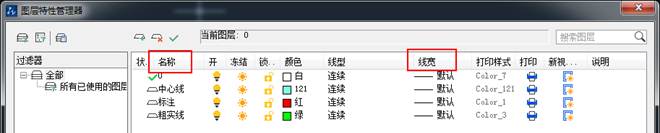
二、保存图层设置:
用户可以将图形的当前图层设置保存为命名图层状态,以后再恢复这些设置。
图层设置包括图层状态(例如开或锁定)和图层特性(例如颜色或线型)。在命名图层状态中,可以选择要在以后恢复的图层状态和图层特性。
1.在CAD“图层特性管理器”对话框右边空白处单击鼠标右键,并从快捷菜单中单击“保存图层状态”命令。
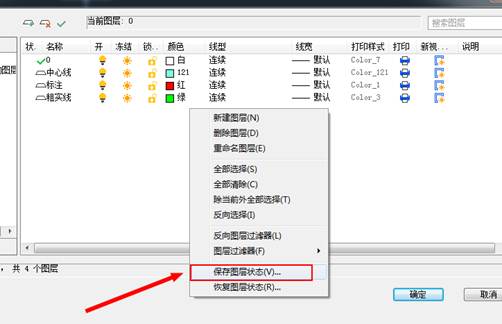
2.在“要保存的新图层状态”窗口设置名称及说明,单击“确定”按钮,如图所示。
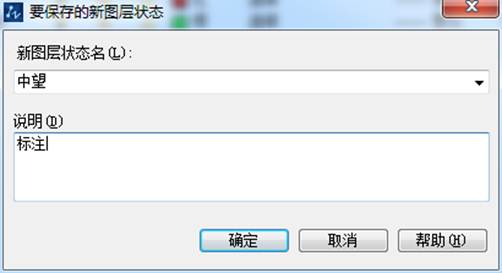
如果在绘图的不同阶段或打印的过程中需要恢复所有图层的特定设置,保存图形设置会带来很大的方便。
三、恢复图层设置:
用户可以恢复已保存的图层设置。恢复命名图层状态时,CAD默认情况下,将恢复在保存图层状态时指定的图层设置(图层状态和图层特性)。因为所有图层设置都保存在命名图层状态中,所以可以在恢复时指定不同的设置,未选择恢复的所有图层设置都将保持不变。
1.如我们在上面保存了图层设置后,在“图层特性管理器”中更改图层排列顺序、锁定某些图层、更改图层颜色等操作。
2.在CAD“图层特性管理器”对话框右边空白部分单击鼠标右键,并从快捷菜单中单击“恢复图层状态”命令。
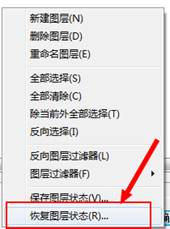
3.在“图层状态管理器”中选择需要恢复的图层状态,如图所示。
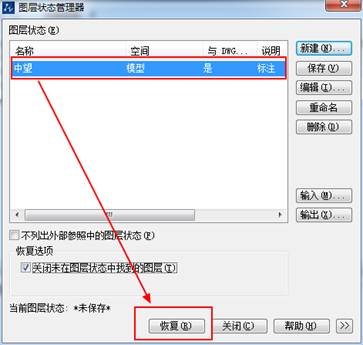
4.然后单击“恢复”按钮,这样就可以把图层状态恢复到我们上次保存的图层设置了。
推荐阅读:CAD制图初学入门
推荐阅读:3D打印机
·2024中望教育渠道合作伙伴大会成功举办,开启工软人才培养新征程2024-03-29
·中望将亮相2024汉诺威工业博览会,让世界看见中国工业2024-03-21
·中望携手鸿蒙生态,共创国产工业软件生态新格局2024-03-21
·中国厂商第一!IDC权威发布:中望软件领跑国产CAD软件市场2024-03-20
·荣耀封顶!中望软件总部大厦即将载梦启航2024-02-02
·加码安全:中望信创引领自然资源行业技术创新与方案升级2024-01-03
·“生命鸨卫战”在行动!中望自主CAx以科技诠释温度,与自然共未来2024-01-02
·实力认证!中望软件入选毕马威中国领先不动产科技企业50榜2023-12-27
·玩趣3D:如何应用中望3D,快速设计基站天线传动螺杆?2022-02-10
·趣玩3D:使用中望3D设计车顶帐篷,为户外休闲增添新装备2021-11-25
·现代与历史的碰撞:阿根廷学生应用中望3D,技术重现达·芬奇“飞碟”坦克原型2021-09-26
·我的珠宝人生:西班牙设计师用中望3D设计华美珠宝2021-09-26
·9个小妙招,切换至中望CAD竟可以如此顺畅快速 2021-09-06
·原来插头是这样设计的,看完你学会了吗?2021-09-06
·玩趣3D:如何使用中望3D设计光学反光碗2021-09-01
·玩趣3D:如何巧用中望3D 2022新功能,设计专属相机?2021-08-10
·CAD常用功能:块属性管理器命令BATTMAN2021-06-28
·CAD如何删除重叠线2017-05-03
·CAD怎样将三维坐标改为平面坐标2016-08-05
·CAD绘图的80个实用制图技巧(四)2017-11-27
·CAD中如何设置引线文字大小?2022-03-29
·在CAD中使用坐标轴绘图的方法2017-09-20
·CAD如何通过指定点偏移2021-12-02
·CAD如何设置正交模式2016-07-07














